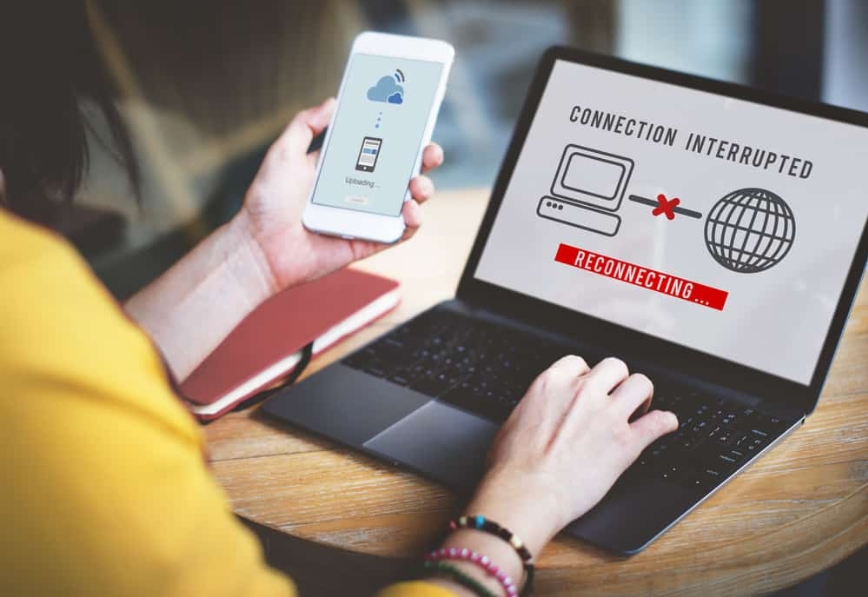
Іноді ваш Інтернет працює нормально, якщо ви регулярно займаєтеся веб-діяльністю.
Однак ситуація приймає неочікуваний поворот, коли ви вирішуєте завантажити великий файл.
Як тільки ви це зробите, ваше з’єднання не тільки втрачається, але й усі пристрої у вашому домі відключаються.
Ви можете сказати, що це сталося, тому що на вашому значку WiFi з’являється жовтий трикутник зі знаком оклику, що означає відсутність доступу до Інтернету.
Проблема виникає кожного разу, коли ви намагаєтеся завантажити великий файл, і ви не знаєте, як її вирішити.
Не хвилюйтеся, тому що у нас є більше десятка можливих виправлень.
Читайте далі, щоб дізнатися, що спричиняє вашу проблему, і дізнайтеся, як її вирішити.
Інтернет розривається під час завантаження великих файлів (причини, вирішення)

Пакети — це невеликі пакети даних, які разом складають більший файл.
Іншими словами, коли ви завантажуєте великий файл, ви фактично завантажуєте тисячі менших пакетів, які збираються на вашому комп’ютері.
Іноді ці пакети не досягають місця призначення через перевантаженість мережі, загрози безпеці, високе використання ЦП або помилки апаратного чи програмного забезпечення.
Під час обміну великими обсягами даних ви маєте справу з більшою кількістю пакетів, тому існує більший шанс, що деякі з них будуть втрачені.
Крім того, ви зазвичай використовуєте зайняті посилання та популярні веб-сайти під час завантаження великих файлів, таких як ігри та фільми.
Тому мільйони пакетів переміщуються до та з цього джерела, що робить його більш сприйнятливим до збоїв.
Протокол керування передачею (TCP) зазвичай компенсує пропущені пакети, але не може цього зробити, коли їх забагато.
В результаті з’єднання просто вмирає.
Щоб подолати цю проблему, виконайте такі дії:
1. Використовуйте менеджер завантажень
Хороший інструмент завантаження може виявити втрачені пакети та запитати їх знову, таким чином відновлюючи ваше з’єднання.
Ці програми також можуть встановлювати кілька одночасних з’єднань для паралельного завантаження пакетів.
Вони збільшують вашу швидкість і мінімізують час очікування в черзі завантаження.
2. Спробуйте торрент-файли для важких завантажень
Torrent — це одноранговий протокол обміну даними, який дозволяє отримувати файли від інших користувачів, які вже їх завантажили.
Простіше кажучи, він обходить зайнятий сервер і дозволяє користувачам формувати мережу та обмінюватися файлами один з одним.
3. Відкладіть завантаження на інший час
Якщо файл, який ви шукаєте, нещодавно опубліковано, швидше за все, сервер отримує забагато запитів на завантаження, які він не може обробити.
Затримка завантаження може позбавити вас від зайнятих ліній сервера, запобігаючи тайм-ауту Інтернету.
4. Скористайтеся веб-сайтом-дзеркалом
Дзеркала – це копії існуючих веб-сайтів із новою URL-адресою.
Ці веб-сайти містять точні файли на оригінальному сервері, але надають вторинний шлях для їх завантаження.
У результаті навантаження на сервер починає зменшуватися, файли стають доступними для більшої кількості користувачів, а швидкість завантаження зростає.
5. Перезавантажте модем/маршрутизатор/ПК
Іноді модем від’єднується від мережі постачальника послуг.
Просте перезавантаження може вирішити цю проблему:
- Вимкніть маршрутизатор за допомогою кнопки живлення, а потім від’єднайте від мережі.
УВАГА: Не плутайте кнопку живлення з кнопкою Reset.
Останній скине ваш пристрій до заводських налаштувань, і вам потрібно буде увійти з нуля та вставити нові паролі, імена користувачів і ключі безпеки.
- Зачекайте тридцять секунд, перш ніж увімкнути живлення.
- Дайте своєму пристрою трохи часу, щоб почати роботу.
- Негайно зробіть те ж саме зі своїм комп’ютером та іншими пристроями.
6. Виберіть сервер із кращим часом відповіді
Час відповіді сервера прямо залежить від швидкості завантаження.
Сервер із недостатньою потужністю завантаження не може впоратися з великими завантаженнями, навіть якщо він не має великого трафіку або великої кількості даних, що переміщуються туди-сюди.
Спробуйте інший сервер, перш ніж шукати інші обхідні шляхи.
Якщо проблема не зникає на всіх веб-сайтах, спробуйте наші наступні способи вирішення проблеми.
Оновіть мікропрограму модему

Іноді ваш Інтернет відключається через слабкий сигнал маршрутизатора, низьку продуктивність або відсутність найновіших функцій.
Щоб подолати цю проблему, вам потрібно отримати та запустити останню версію прошивки:
- Підключіть комп’ютер до маршрутизатора за допомогою кабелю WiFi або Ethernet.
- Відкрийте браузер і введіть IP-адресу маршрутизатора в рядку URL-адреси.
Примітка: Ваша IP-адреса може відрізнятися залежно від марки, яку ви використовуєте.
Щоб знайти IP-адресу, перегляньте етикетку внизу маршрутизатора.
(Зазвичай починається з 192.168, наприклад, 192.168.1.1.)
Якщо ви не можете його знайти, спробуйте інші способи знайти свій IP на комп’ютері.
- Введіть свої облікові дані для входу, щоб перейти на сторінку адміністратора.
(Так само ви можете знайти його десь на шасі маршрутизатора, зазвичай унизу.)
- Перейдіть до розділу «Керування», який також може з’являтися під іншими назвами, наприклад «Адміністрування», «Додаткові налаштування», «Утиліти» або «Обслуговування».
- Знайдіть кнопку Firmware або Router Upgrade і дозвольте пристрою зробити все інше.
(Адміністративні панелі деяких маршрутизаторів не шукають прошивку автоматично.
У цьому випадку вам потрібно відвідати веб-сайт виробника, завантажити файл вручну та завантажити його на сторінку конфігурації.)
Отримайте більше пропускної здатності

Ті, у кого низька пропускна здатність, приречені на поганий Інтернет.
Пропускна здатність схожа на смугу на шосе, по якій замість автомобілів їдуть біти.
Як і смуга, він має обмежену кількість бітів, які він може передати за певний період.
У той час як кілька частин можуть рухатися без проблем, занадто багато частин застряють на проїжджій частині, і навіть інші смуги потрапляють у глухий кут.
Ось чому ваш Інтернет падає на всіх пристроях, коли ви завантажуєте великі медіафайли, файли тощо.
Щоб вирішити цю проблему, вам потрібно перейти на новий тарифний план Інтернету з вищою пропускною здатністю.
Діапазон 5 ГГц із частотою від 20 до 80 МГц є, мабуть, найкращим, оскільки забезпечує швидкість до 867 Мбіт/с.
Пам’ятайте, що він покриває меншу площу, тому вам потрібно триматися ближче до роутера.
Ви також можете виконати перевірку швидкості, щоб переконатися, що це основна причина вашої проблеми, перш ніж вживати будь-яких заходів.
Ось інші способи збільшити пропускну здатність, перш ніж телефонувати провайдеру:
- Використовуйте широкосмуговий прискорювач BT, щоб підвищити рівень широкосмугового з’єднання на шістдесят відсотків.
- Отримайте бездротовий повторювач, якщо ваш комп’ютер знаходиться далеко від бездротового маршрутизатора.
- Перейдіть до панелі адміністратора маршрутизатора та оновіть програмне забезпечення.
- Перемістіть маршрутизатор у краще місце — на підвищену поверхню подалі від фізичних перешкод і перешкод для електронних пристроїв.
Усуньте застарілі або пошкоджені драйвери

Найчастіше, коли щось не працює на вашому комп’ютері, це пов’язано з драйверами.
Драйвери – це набір файлів, які керують обладнанням, підключеним до вашого пристрою.
Якщо у вас застарілі драйвери, ваш комп’ютер не зможе зв’язатися з модемом, маршрутизатором, адаптером або будь-яким іншим пристроєм, необхідним для підключення до мережі.
Тому ваше з’єднання, ймовірно, буде перервано.
Виконайте ці методи, щоб оновити будь-який відповідний драйвер, наприклад мережевий адаптер, Bluetooth і WiFi.
- Увійдіть у диспетчер пристроїв, ввівши його ім’я в інструмент пошуку на панелі завдань Windows.
- Розгорніть відповідну категорію (наприклад, контролери універсальної послідовної шини), щоб переглянути відповідні драйвери.
- Клацніть правою кнопкою миші драйвер, який потрібно оновити, і виберіть «Оновити драйвер.”
- Виберіть “Автоматичний пошук оновленого програмного забезпечення драйвера.”
- Підтвердьте свій вибір і зачекайте, поки ваша система подбає про решту.
Примітка : Якщо це звучить вам трохи складно, ви можете отримати a програма оновлення драйверів для автоматизації кроків.
Це може бути щось на зразок AVG, Driverfix, Driver Reviver, Bit Driver Updater або Driver Genius.
Деякі з цих комунальних послуг надаються безкоштовно, а інші вимагають невеликої щомісячної оплати.
1. Скасуйте драйвери
Якщо оновлення драйверів не допомогло, спробуйте відкотити їх до старішої версії.
Це тому, що деякі доступні оновлення містять помилки або через деякий час пошкоджуються.
Процес залишається таким же, як і в першому методі: єдина відмінність полягає в тому, що вам потрібно вибрати «Відкотити» замість «Оновити драйвер» на кроці 3.
2. Видаліть/перевстановіть драйвери
Якщо нічого з вищезазначеного не допомогло, ви можете видалити та повторно інсталювати драйвери:
- Отримайте доступ до цільового драйвера через диспетчер пристроїв.
- Клацніть на ньому правою кнопкою миші та торкніться «Властивості.”
- Перейдіть до “Подія » або « Подробиці”, щоб перевірити важливу інформацію, таку як назва та номер моделі, серійний номер HP тощо.
- Зверніться до виробника свого пристрою та введіть ці дані, щоб отримати останні оновлення.
- Знову перейдіть до диспетчера пристроїв, натисніть драйвер і виберіть «видалити.”
- Потім інсталюйте новішу версію, як і будь-яке інше програмне забезпечення.
Налаштуйте параметри адаптера

Іноді конфігурації вашого адаптера дозволяють іншим керувати, вимикати або підключатися до вашої мережі.
Це може бути основною причиною падіння Інтернету під час великих завантажень.
Ось що ви повинні зробити:
- Введіть “Панель управління” у меню пошуку Windows і відкрийте програму.
- Йти до “Центр мереж і спільного доступу » і натисніть « Змінити налаштування адаптера” через ліву панель.
- Клацніть правою кнопкою миші назву свого адаптера та натисніть «Властивості.”
- Перейти до «Обмін” і переконайтеся, що обидва параметри не позначені.
Примітка: якщо один прапорець вимкнено або сірий, пропустіть його та зніміть прапорець з іншого.
Якщо вибрано один пункт, але ви не можете зняти прапорець, спочатку позначте інший, а потім зніміть позначки з обох.
Видаліть сторонні програми, що заважають

З невідомих причин інколи антивіруси, брандмауери, VPN і утиліти очищення починають втручатися в налаштування вашої системи або частину програмного забезпечення.
Коли вони сіють хаос у вашому мережевому програмному забезпеченні, ваш Інтернет може перестати працювати за певних умов.
Спробуйте вимкнути програми, згадані вище, і, якщо проблема не зникне, видаліть їх повністю.
Ось короткий посібник, якщо ви не знаєте, як видалити програмне забезпечення:
- Використовуйте інструмент пошуку Windows, щоб запустити «Панель управління.”
- Перейдіть до «Програми» та натисніть «Програми та функції.”
- З’явиться список встановленого програмного забезпечення, у якому ви зможете знайти те, яке потрібно деактивувати.
- Клацніть правою кнопкою миші відповідну програму та торкніться «Видалити.”
Використовуйте VPN для торрентів
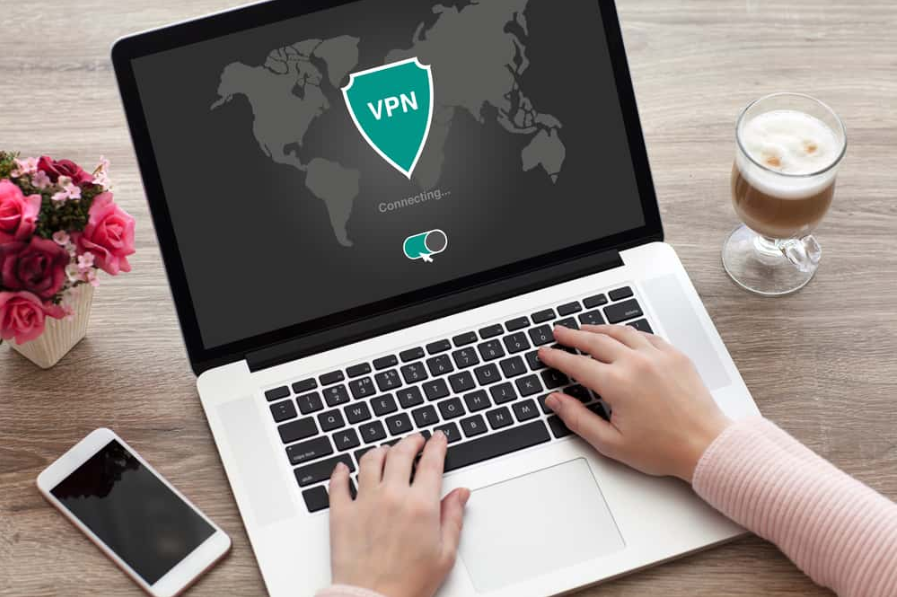
Деякі інтернет-провайдери обмежують завантаження торрент-файлів з юридичних причин або міркувань безпеки.
Вони хочуть запобігти порушенням авторських прав, витоку даних, віртуальним крадіжкам і зараженню шкідливим програмним забезпеченням.
Ці обмеження можуть перешкодити вашим завантаженням або, що ще гірше, порушити все ваше з’єднання.
Спроба VPN є ефективним засобом вирішення цієї проблеми.
Вимкніть керування живленням

Управління живленням – це функція, яка, коли її ввімкнено, відключає деякі периферійні пристрої, які не використовуються, щоб зменшити споживання енергії, дозволяючи довше працювати від акумулятора.
Незважаючи на те, що він корисний для таких пристроїв, як принтери, він стає проблемою, якщо розглядає ваш мережевий адаптер як апаратне забезпечення з керуванням живленням.
Це тому, що, на відміну від принтерів, вам може знадобитися Інтернет у режимі сну.
Великі завантаження займають деякий час, і з цієї причини ваш екран може потемніти під час цього, але це не означає, що ви закінчили із завантаженням.
Особливо під час завантаження кількох файлів ви, швидше за все, залишите свій комп’ютер у стані очікування, тому Інтернет перерватиметься в середині процесу.
Щоб перевірити, чи так це у вас, підключіть ноутбук до розетки і лише потім починайте завантажувати файл.
Якщо здається, що це вирішує проблему, дотримуйтесь цих інструкцій:
- Відкрийте диспетчер пристроїв, щоб переглянути список драйверів.
- Натисніть розгорнуту стрілку біля “Мережеві адаптери.”
- Клацніть правою кнопкою миші на вашому адаптері та натисніть «Властивості.”
- Тепер перейдіть на вкладку «Керування живленням» і зніміть позначку «Дозвольте комп’ютеру вимкнути цей пристрій, щоб заощадити енергію.”
- Не забудьте натиснути “В порядку”, щоб зберегти зміни.
Запустіть засіб усунення невідомих проблем
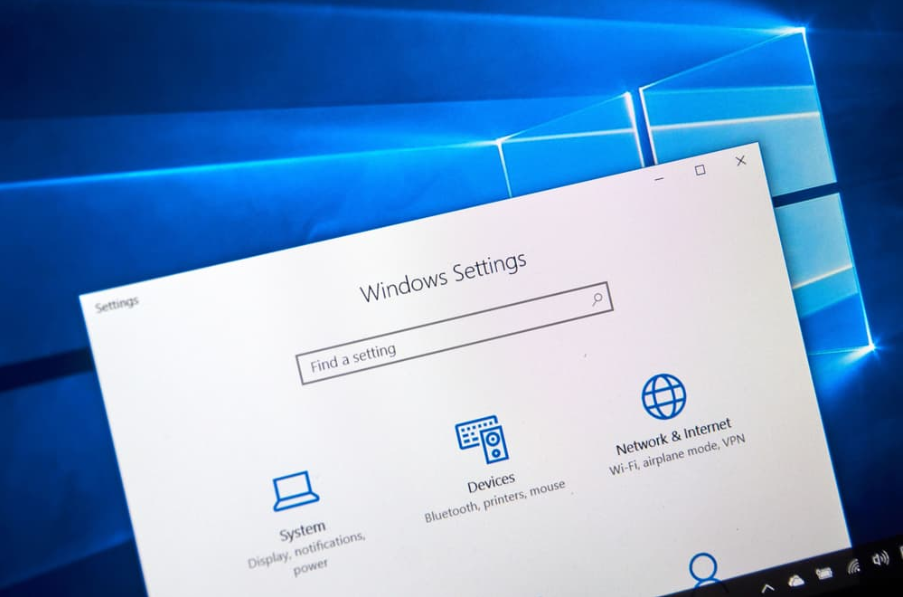
Навіть якщо ви не можете зрозуміти, що спричиняє проблему, у вас все одно варіанти.
Усі версії Windows мають вбудовані засоби усунення несправностей для виявлення несправностей і відповідного налаштування системи.
Ось як запустити цю функцію:
- Відкрийте Панель керування та перейдіть до «Вирішення проблем.”
- Натисніть “Подивитись все” на лівій бічній панелі, щоб побачити доступні одиниці, які можна усунути.
- Натисніть один із них, а потім перейдіть до «Просунутий” посилання.
- Заповніть цей прапорець: Застосувати ремонт автоматично.
- Хіт “Далі” і зачекайте, поки ОС дослідить вашу проблему.
- Повторіть процес для всіх елементів, щодо яких ви викликаєте підозру.
- Якщо ОС виявляє дефект, він автоматично починає його виправляти.
Примітка : якщо ви не можете визначити проблему, натисніть « Запустити від імені адміністратора”, перш ніж перейти до кроку 5.
Це тому, що серйозніші несправності можна виявити лише в режимі адміністратора.
Альтернативний шлях
Залежно від вашої версії Windows вам може знадобитися інший шлях, щоб дістатися до сегмента усунення несправностей:
- Перейдіть до системних налаштувань, Оновити та Security і натисніть Troubleshoot.
- Перебуваючи у списку усунення несправностей, прокрутіть униз, щоб знайти потенційні руйнівні елементи, такі як мережевий адаптер, підключення до Інтернету тощо.
- Стисніть “Запустіть засіб усунення несправностей”.
Отримати попередні конфігурації мережі
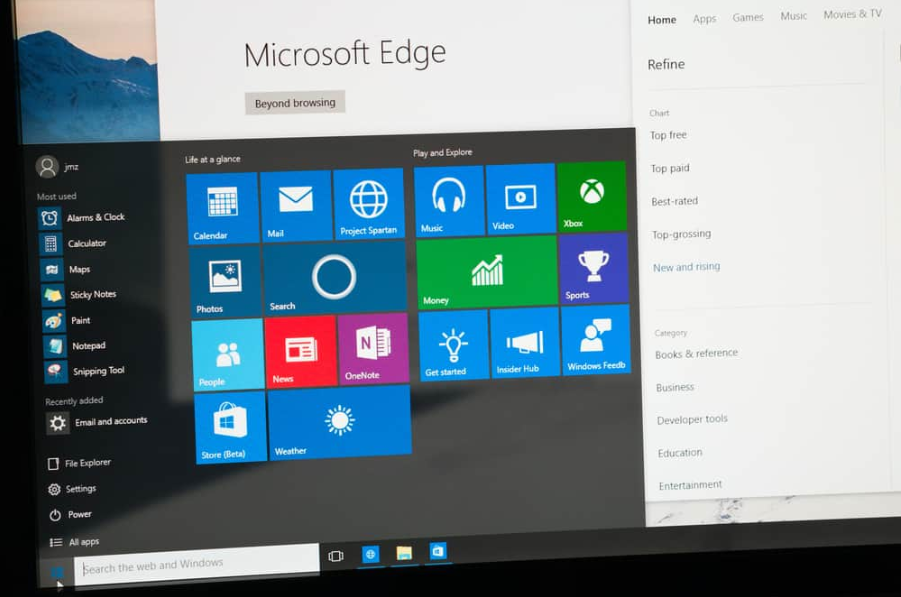
Якщо проблема не зникає, незважаючи на всі ваші зусилля, настав час змінити або скинути налаштування мережі.
Це поверне ваші мережеві компоненти до старих добрих заводських умов.
Ось як:
- Розгорніть меню «Пуск» і виберіть Значок налаштувань унизу ліворуч, праворуч над кнопкою живлення (символ шестірні).
- Натисніть “Мережа та Інтернет ,” і виберіть “ Статус” з лівого стовпця.
- Прокрутіть вниз, щоб знайти “Скидання мережі.”
- Хіт “Скинути зараз ” і потім “ Так”, щоб повернутися до налаштувань за замовчуванням.
Обережно: усі ваші мережеві дані, включаючи мережеві утиліти, мережі Ethernet і WiFi і пов’язані з ними паролі, зникнуть.
Тому ви повинні спробувати це лише як крайній засіб, коли ви спробували будь-які інші методи усунення несправностей.
Дефрагментуйте жорсткий диск
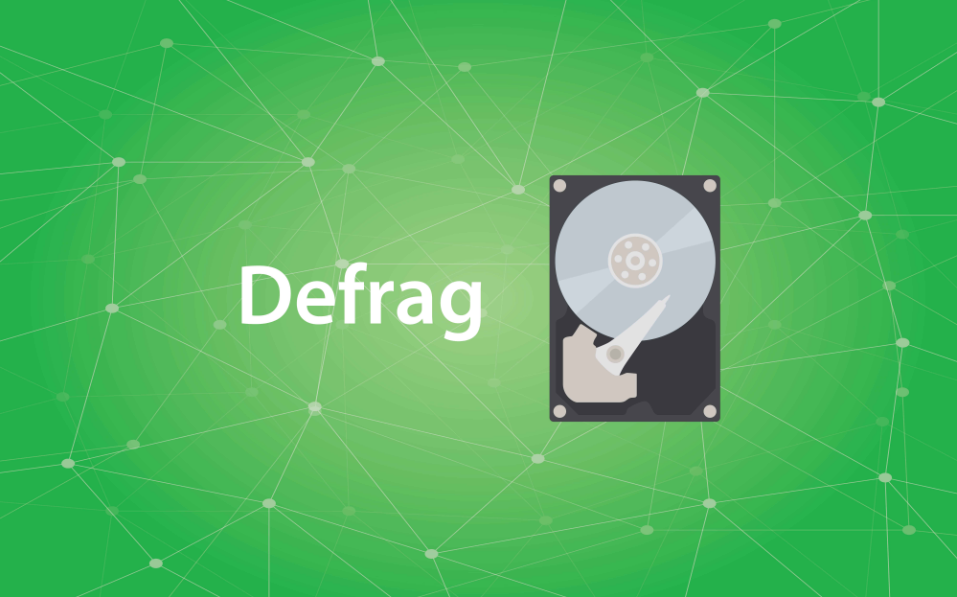
Як би дивно це не звучало, ваш внутрішній жорсткий диск іноді може гальмувати завантаження через велику фрагментацію диска.
Коли це станеться, ваш жорсткий диск змушує вашу систему працювати як равлик, тому ви не зможете продовжити завантаження.
Щоб перевірити, чи це корінь вашої проблеми, інсталюйте Process Explorer і виконайте його під час завантаження великого файлу.
Це програмне забезпечення допомагає розпізнавати використання жорсткого диска, ЦП або оперативної пам’яті.
Якщо цифри перевищують 70 відсотків, винен ваш жорсткий диск.
Все, що вам потрібно, це завантажити інструмент дефрагментації диска, запустити сканування та дозволити йому зробити все інше.
Придбайте новий WiFi адаптер

Наступного разу, коли ви захочете завантажити великий файл, підключіться до мережі за допомогою кабелю LAN, щоб перевірити, чи не виникає проблема через маршрутизатор.
Крім того, ви можете підключити його безпосередньо до пристрою завершення мережі або скористатися маршрутизатором друга.
Якщо в цих випадках Інтернет не впав, спробуйте відремонтувати або замінити маршрутизатор.





